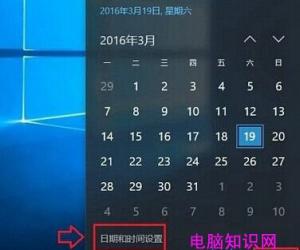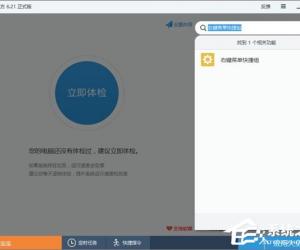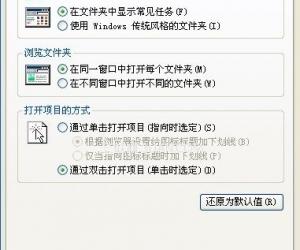电脑玩游戏提示虚拟内存不足怎么办 电脑玩游戏提示虚拟内存不足的解决方法
发布时间:2017-03-24 16:52:52作者:知识屋
电脑玩游戏提示虚拟内存不足怎么办 电脑玩游戏提示虚拟内存不足的解决方法 电脑玩游戏提示虚拟内存不足的解决方法
首先右键点击桌面上的计算机,选择属性。
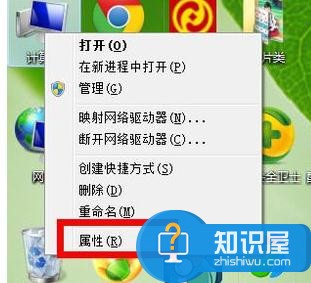
点击左边栏的高级系统设置,进入系统属性界面,选择高级,在第一项性能下点设置。
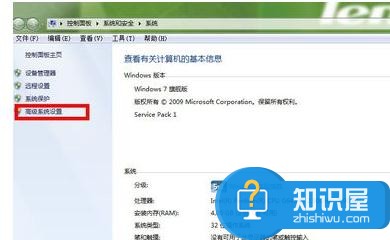
继续选择高级,选择更改。
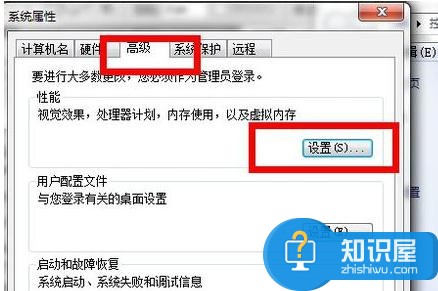
会出现性能选项界面,点高级,点更改,进入电脑虚拟内存设置界面。
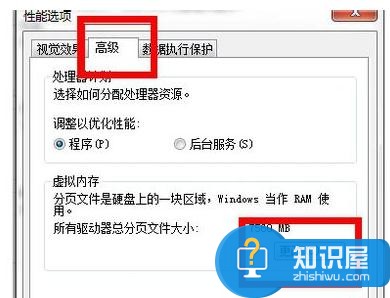
将自动管理所有驱动器的分页大小前面的勾去掉,然后开始设置虚拟内存,尽量不要设置在c盘系统盘内,小编设置的是F盘,点自定义大小。
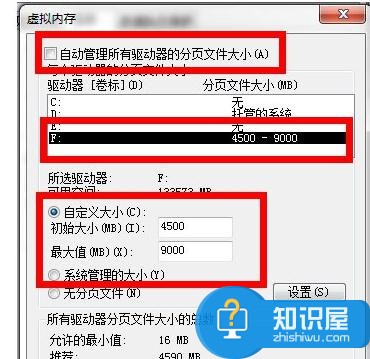
虚拟内存最小值是盘实际物理内存的1-1.5倍,最大值是实际物理内存的2-2.5倍。设置完毕后重新启动计算机生效。
(免责声明:文章内容如涉及作品内容、版权和其它问题,请及时与我们联系,我们将在第一时间删除内容,文章内容仅供参考)
知识阅读
软件推荐
更多 >-
1
 一寸照片的尺寸是多少像素?一寸照片规格排版教程
一寸照片的尺寸是多少像素?一寸照片规格排版教程2016-05-30
-
2
新浪秒拍视频怎么下载?秒拍视频下载的方法教程
-
3
监控怎么安装?网络监控摄像头安装图文教程
-
4
电脑待机时间怎么设置 电脑没多久就进入待机状态
-
5
农行网银K宝密码忘了怎么办?农行网银K宝密码忘了的解决方法
-
6
手机淘宝怎么修改评价 手机淘宝修改评价方法
-
7
支付宝钱包、微信和手机QQ红包怎么用?为手机充话费、淘宝购物、买电影票
-
8
不认识的字怎么查,教你怎样查不认识的字
-
9
如何用QQ音乐下载歌到内存卡里面
-
10
2015年度哪款浏览器好用? 2015年上半年浏览器评测排行榜!